在局域网环境中,当我们遇到一种奇怪的现象:DNS解析正常,能够正确解析域名到对应的IP地址,但使用ping命令却无法连通目标主机时,这通常意味着网络中存在某种阻碍或配置错误,本文将从多个角度探讨这一问题的可能原因及解决方法,帮助网络管理员快速定位并解决问题。
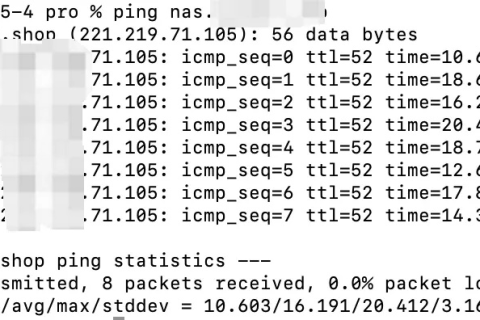
云服之家,国内最专业的云服务器虚拟主机域名商家信息平台
DNS(域名系统)负责将用户友好的域名转换为IP地址,而ping命令则用于测试网络连通性,通过发送ICMP(Internet控制报文协议)回显请求包来验证目标主机是否可达,当DNS解析正常但ping不通时,说明DNS解析后的IP地址在尝试建立连接时遇到了障碍。
可能的原因及排查步骤
防火墙或安全组策略
原因:局域网内的防火墙或安全组策略可能配置了规则,禁止了ICMP协议的传输,或者对特定端口进行了限制。
排查步骤:
- 检查防火墙规则:登录防火墙管理界面,查看是否有针对ICMP协议的过滤规则,特别是那些设置为“拒绝”的规则。
- 安全组策略:如果使用的是云服务(如AWS、Azure等),检查对应实例的安全组设置,确保允许入站和出站ICMP流量。
路由问题
原因:虽然DNS解析正确,但路由配置可能导致数据包无法正确到达目标IP,静态路由错误、路由表项缺失或优先级设置不当。
排查步骤:
- 查看路由表:使用
route -n(Windows)或ip route show(Linux)查看当前路由表,确认是否存在到达目标IP的路由。 - 追踪路径:使用
tracert(Windows)或traceroute(Linux)命令追踪从本地到目标IP的路由路径,检查在哪一跳出现问题。
交换机/路由器配置错误
原因:交换机或路由器上的配置错误,如VLAN划分不当、端口安全设置、MAC地址绑定等,都可能阻止数据包正常传输。
排查步骤:
- 检查交换机配置:登录交换机管理界面,检查相关端口的状态、VLAN配置、MAC地址表等。
- 路由器诊断:通过路由器命令行接口,使用
show ip route、show interfaces等命令检查路由和接口状态。
主机防火墙或安全软件干扰
原因:目标主机或源主机上的防火墙或个人防火墙软件可能阻止了ICMP请求。
排查步骤:
- 临时禁用防火墙:在安全环境下,尝试临时关闭目标主机和源主机的防火墙,再次尝试
ping操作,注意,此步骤需在确认不会影响其他正常业务的前提下进行。 - 检查安全软件设置:查看是否有安全软件(如杀毒软件)对ICMP请求进行了拦截。
IP地址冲突或网络环路
原因:局域网内可能存在IP地址冲突,或者由于错误的网络配置(如交叉线连接错误)导致网络环路。
排查步骤:
- 检查IP冲突:使用
ipconfig /all(Windows)或ifconfig(Linux)查看各主机的IP配置,确认是否存在重复IP。 - 排除网络环路:检查网络布线,确保没有物理上的环路形成,可以通过命令行工具如
arp -a(Windows)或arp -n(Linux)查看ARP缓存,识别异常条目。
DNS缓存中毒
原因:虽然DNS解析正常,但局域网内的某些设备可能缓存了错误的DNS记录,导致ping命令使用了错误的IP地址。
排查步骤:
- 清除DNS缓存:在受影响设备上执行命令清除DNS客户端缓存,如
ipconfig /flushdns(Windows)或/etc/init.d/dns-clean restart(Linux)。 - 检查DNS服务器:确认DNS服务器本身没有受到攻击或配置错误。
总结与预防策略
通过上述步骤,我们可以系统地排查并解决局域网内DNS解析正常但域名ping不通的问题,关键在于从网络配置、设备安全、路由设置等多个维度综合考虑,逐一排查可能的故障点,为了预防此类问题的再次发生,建议采取以下措施:
- 定期审计网络设备配置:确保所有网络设备(包括交换机、路由器、防火墙)的配置符合最佳实践,定期审查并更新安全策略。
- 加强网络安全防护:部署有效的网络安全解决方案,包括入侵检测系统、防火墙规则优化等,以预防潜在的攻击和误操作。
- 实施严格的变更管理:任何网络配置的更改都应遵循变更管理流程,确保变更的合法性和安全性。
- 定期备份和测试网络配置:定期备份网络配置文件,并定期进行网络测试,以验证网络环境的稳定性和可靠性。
- 培训员工安全意识:提高员工对网络安全的重视程度,减少因误操作导致的网络故障。
通过上述措施的实施,可以大大降低局域网内出现此类问题的概率,保障网络的稳定运行和高效管理。

